Cara Install Cacti 0.8.8 di Centos 6.5

Pada artikel kali ini masih berkaitan dengan Monitoring system, pada artikel sebelumnya saya sudah membuat monitoring dengan munin dan monitoring dengan nagios, pada artikel kali ini saya akan install membuat monitoring menggunakan Cacti 0.8.8 pada Linux Centos 6.5.
Cacti adalah aplikasi Opensource berbasis Web base yang digunakan untuk Monitoring grafik network. Cacti menggunakan RRDtool sebagai penyimpanan data dan pembuatan grafik. dan untuk memonitor lalu lintas pada jaringan menggunakan protokol SNMP. Dengan cacti, anda bisa melihat cpu usage, memory yang dipakai untuk proses, pengelola user, perolehan multiple data.
Install Cacti 0.8.8b di Centos 6.5
Pastikan anda sudah menginstall beberapa aplikasi seperti httpd, mysql dan php pada Mesin Centos anda, jika sudah tambahkan paket paket yang dibutuhkan.
# yum install rrdtool net-snmp net-snmp-utils php-snmp
# mkdir /var/www/html/cacti # cd /var/www/html/cacti
# wget http://www.cacti.net/downloads/cacti-0.8.8b.tar.gz # tar xzvf cacti-0.8.8b.tar.gz # mv cacti-0.8.8b/* .
# mysql -u root -p [Masukan Password] > CREATE DATABASE cacti; > GRANT ALL ON cacti.* > TO cacti@localhost > IDENTIFIED BY "isi password cacti disini"; > quit
Selanjutnya edit file config.php lalu ganti pada bagian database_username dengan "cacti" dan pada bagian database_password ganti dengan "password cacti" yang sebelumnya anda buat di mysql.
# vi include/config.php
Tekan tombol " i " pada keyboard untuk masuk pada mode INSERT pada vi editor lalu edit file tersebut, jika sudah silahkan simpan konfigurasi tersebut dengan menekan tombol " Esc " pada keyboard lalu masukan " :wq " lalu tekan " Enter ".

# mysql -u root -p cacti < cacti.sqlPengetesan
Buka browser dari komputer Client lalu masukan pada urtl http://[ipservercacti]/cacti. lalu akan muncul Cacti Installation Guide lalu Klik Next.
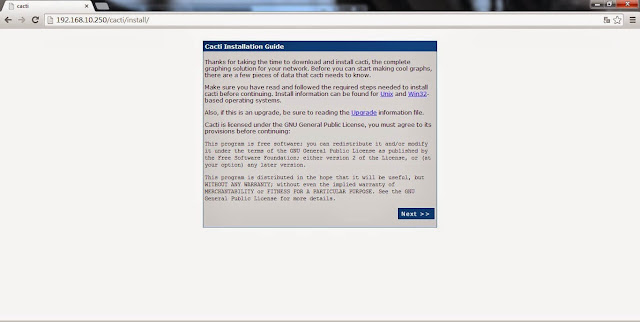
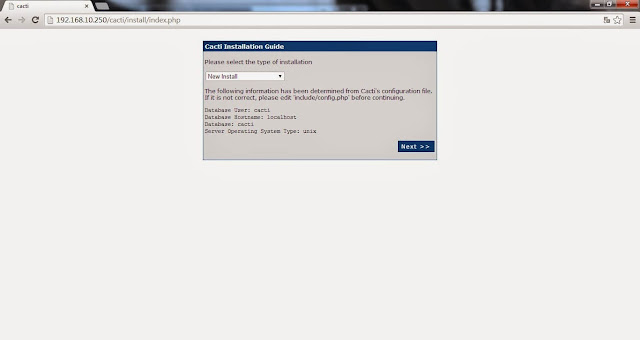
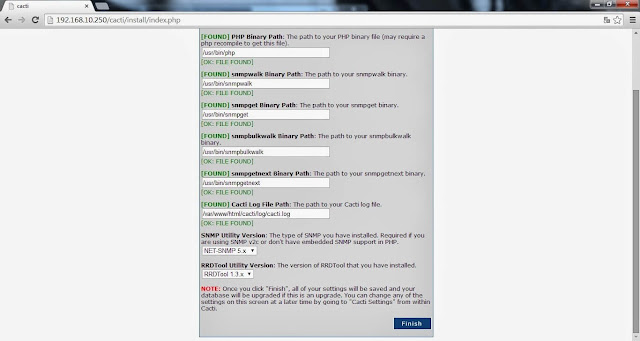


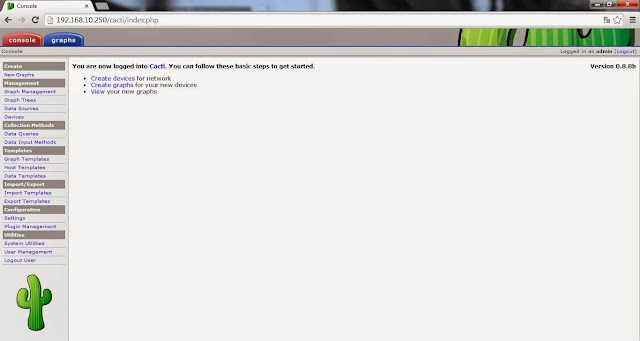
# useradd cacti
# passwd cacti
# cd /var/www/html/cacti
# ls -lah
# chown cacti rra
# crontab -u cacti -e
masukan script berikut ini pada line paling bawah
#minute (0-59),
#| hour (0-23),
#| | day of the month (1-31),
#| | | month of the year (1-12),
#| | | | day of the week (0-6 with 0-sunday).
#| | | | | commands
*/5 * * * * /usr/bin/php /var/www/html/cacti/poller.php
# crontab -u cacti -l
# chown cacti log
# chown cacti log/cacti.log
# php poller.phpSetting SNMP pada Centos Server
Setelah tahap Installasi Cacti selesai langkah selanjutnya adalah mengaktifkan service SNMP pada Centos Server dan mengaktifkan service SNMP pada Host yang akan di Monitor. untuk setting snmp pada Centos adalah file snmpd.conf yang berada pada direktori /etc/snmp/ anda bisa membackup file tersebut sebelum mensettingnya.
# cd /etc/snmp/ # mv snmpd.conf snmpd.conf.bak # vi snmpd.conf
agenAddress udp:161,udp6:[::1]:161
rocommunity public 0.0.0.0/0
rocommunity public 127.0.0.1
sysLocation "Masukan Lokasi Anda"
sysContact "Masukan Nama contact anda"
# service snmpd restart
# chkconfig snmpd on
# vi /etc/sysconfig/iptables
-A INPUT -m state --state NEW -m tcp -p tcp --dport 161 -j ACCEPT
-A INPUT -m state --state NEW -m udp -p udp --dport 161 -j ACCEPT
# service iptables restart
# snmpwalk -c public -v1 192.168.10.251

Menambahkan Host pada cacti
Ok Pastikan service snmp sudah berjalan dengan baik, selanjutnya adalah menambahkan Host yang akan di Monitor, sebagai contoh disini saya akan memonitor Host Centos 6.4 dengan IPAddress 192.168.10.251



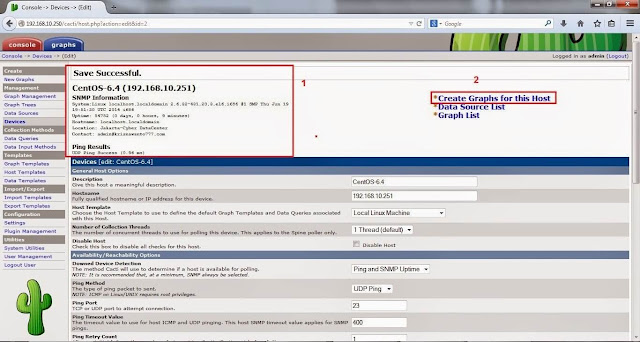


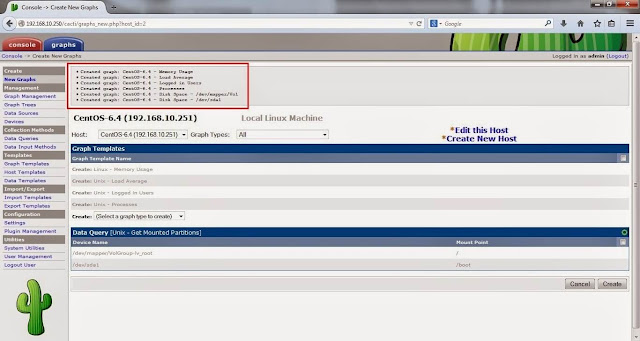








Cacti membutuhkan beberapa saat untuk menampilkan Graph yang di Monitor, Ok demikian artikel singkat ini, semoga artikel kali ini bisa bermanfaat bagi kita semua, Selamat mencoba..

mas kris, saya sudah ikurin langkah diatas step by step semua berhasil.
BalasHapuscuman pas cek grafik nya ko gak ada ya.
trus status device unknown.
thanks atas tutorial nya .
coba gan cek lagi snmp nya apa sudah jalan, biasanya agak lama sekitar 15 sampe 20 menitan, coba cek lagi ubah snmp version nya ke versi 1 (default) kalo gak mau juga coba cek poller nya > ikuti langkah langkah ini, masuk ke direktori cacti # cd /var/www/html/cacti
Hapus# ls -lah
coba buat user cacti
# useradd cacti
# passwd cacti
ubah kepemilikan rra
# chown cacti rra
setting poller
# crontab -u cacti -e
masukan script berikut ini pada line paling bawah
#minute (0-59),
#| hour (0-23),
#| | day of the month (1-31),
#| | | month of the year (1-12),
#| | | | day of the week (0-6 with 0-sunday),
#| | | | | commands
*/5 * * * * /usr/bin/php /var/www/html/cacti/poller.php
lihat konfigurasi
# crontab -u cacti -l
# chown cacti log
# chown cacti log/cacti.log
# php poller.php
Ferdinan semoga membantu
Mantap.. sudah saya terapkan dan berhasil. Trims tutorialnya.
BalasHapushttp:\\pokoejosslah.blogspot.com
Sama sama gan
HapusMas tanya dong, saya ada server cacti dengan OS FreeBSD, cacti version 0.8.8b poller dengan SPINE 0.8.8b, kendala yang saya alami adalah graph yang muncul sering sekali putus tapi perangkat yang di monitoring tidak down, dan trafik di interfacenya tetap lewat. saya coba cari di beberapa forum dan ternyata bukan saya saja yang ngalamin, apakah ada solusi untuk masalah ini mas?
BalasHapusapa snmp nya ada masalah mas?
Hapus